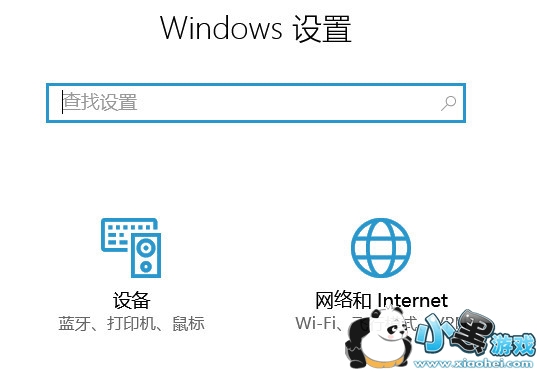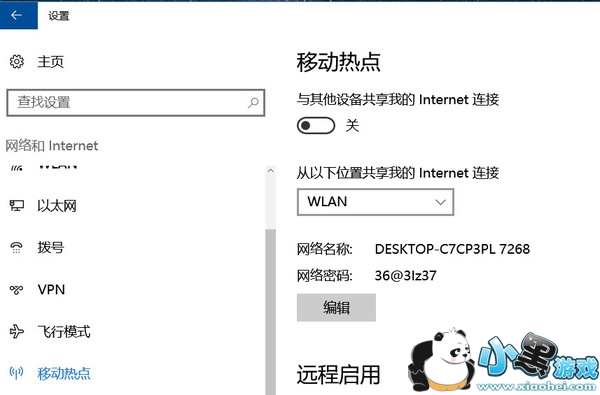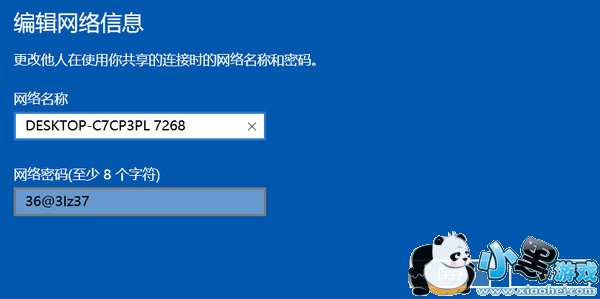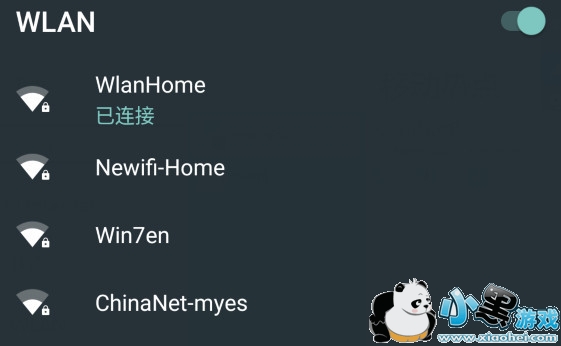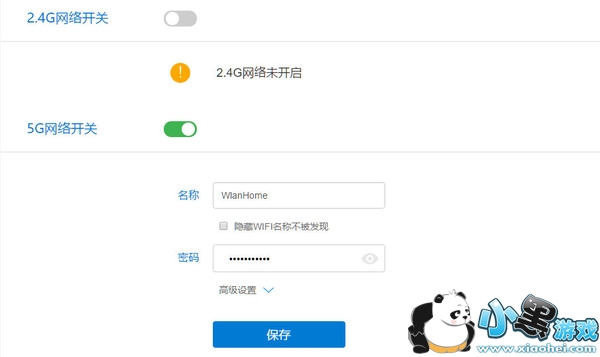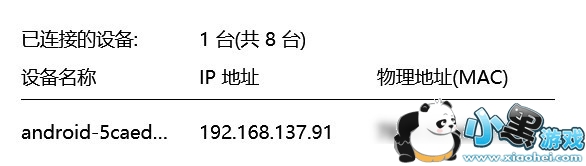无线网络共享是很常用的功能,可以在没有Wifi路由器的情况下,使用笔记本把有线网络共享给自己的手机、平板等移动设备,Win10可以很方便的设置这个功能,这里重点介绍Win10快速设置无线网络共享的方法。

操作教程
Windows 10 移动热点 功能使用起来非常的简单,只需要我们打开设置——网络和Internet;
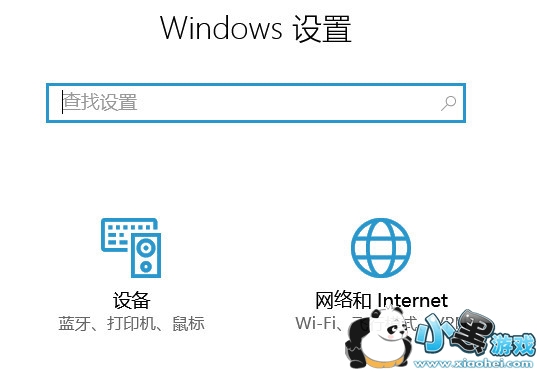
在打开的页面左边栏找到“移动热点”,就可以看到下面的页面了,如果你不想更改个性化设置的话,直接点击“与其他设备共享我的Internet连接”下面的开关按钮即可;
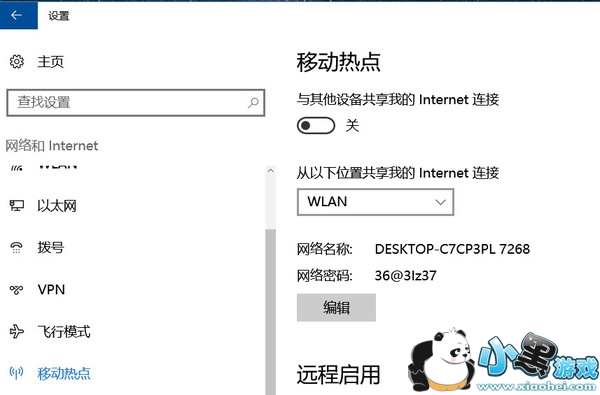
如果你想自己定义网络名称和密码,直接点击下面的编辑按钮,就会弹出更改的窗口,完成后点击“保存”即可;
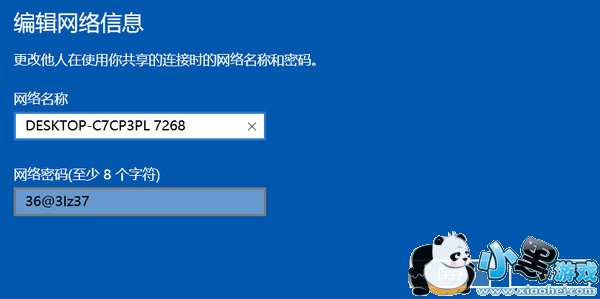
打开你的手机或平板,找到你设置的网络名称,输入密码即可连接;
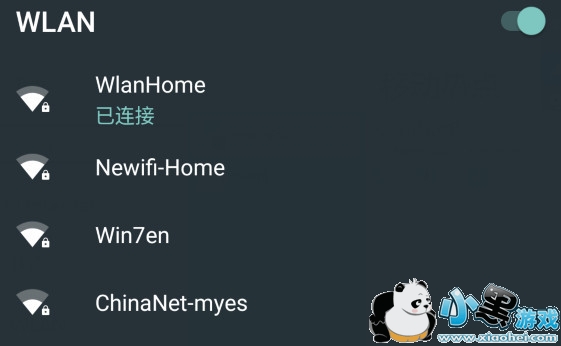
Windows 10 移动热点注意事项5GHz 网络不能分享给只支持2.4GHz的设备
如果你的设备使用的5GHz 无线网络的话,那么创建的分享网络也是5GHz,此时一些老的移动设备不支持5GHz网络的话,是搜索不到的,不过Windows 10 会给予提醒,告知你这个情况。

如果是自己的路由器,也可以登录路由器开启2.4GHz网络,不少路由器是支持双频的,这样你那些比较老的设备就可以正常使用了。
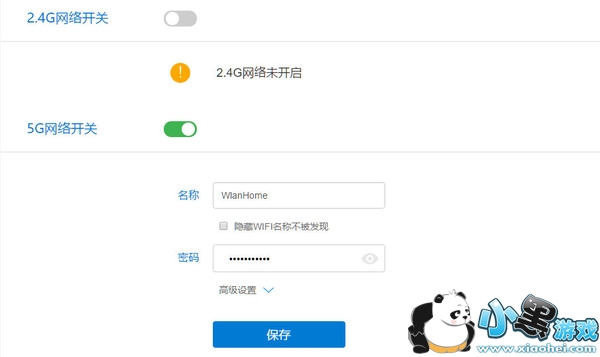
移动热点最大支持8台设备
另外,Windows 10 的移动热点是有最大连接数量限制的,最多支持8台,在页面上会有详细的数据统计,比如IP地址与MAC地址,方便你的管理。
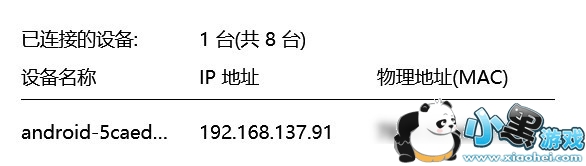
Tags:
责任编辑:小黑游戏
 AR全防框架软件永久免费版手机端安装17.7 |02-27
AR全防框架软件永久免费版手机端安装17.7 |02-27 同城约会吧社交软件v16.5.0无广告版157.7 |02-27
同城约会吧社交软件v16.5.0无广告版157.7 |02-27 BOSS校长app最新v4.5.7安卓版手机安装45.49 |02-27
BOSS校长app最新v4.5.7安卓版手机安装45.49 |02-27 火星瓦瓦数字藏品交易平台最新v1.0.14手机版安装15.8 |02-27
火星瓦瓦数字藏品交易平台最新v1.0.14手机版安装15.8 |02-27 好奇绘本软件v1.0.0永久免费版安装包11.10 |02-26
好奇绘本软件v1.0.0永久免费版安装包11.10 |02-26 爱玩实时变声器v3.0纯净无广告版安装包56.5 |02-26
爱玩实时变声器v3.0纯净无广告版安装包56.5 |02-26 OpenAI最新模型sora手机版v1.0极速安装100 |02-25
OpenAI最新模型sora手机版v1.0极速安装100 |02-25 Hay全球交友app手机客户端在线安装116 |02-25
Hay全球交友app手机客户端在线安装116 |02-25 全能答题手学习软件手机版免费安装43.7 |02-25
全能答题手学习软件手机版免费安装43.7 |02-25